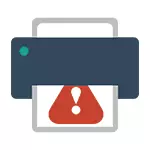
As jy nie behoorlik werk 'n drukker in Windows 10, in hierdie handleiding - een amptelike en verskeie bykomende maniere wat korrek die probleem voorgekom kan help. Ek sal ook bykomende inligting oor ondersteuning vir drukkers van gewilde brands in Windows 10 (aan die einde van die artikel) gee. Afsonderlike instruksies: Hoe om die fout 0x000003EB "Kon nie 'n drukker te installeer" of "Windows kan nie gekoppel word aan die drukker" fix.
Microsoft drukker Probleme Diagnose
In die eerste plek, kan jy die outomatiese oplossing vir die drukker probleem met behulp van die diagnostiese nut in die Windows 10 control panel probeer, of deur dit te laai vanaf die amptelike Microsoft-webwerf (ek daarop dat ek beslis weet nie of die gevolg sal anders wees, maar sover ek kan verstaan, beide opsies is ekwivalent).
Om mee te begin van die beheer paneel, gaan na dit, dan maak die "Probleme" item, dan in die afdeling "Toerusting en Sound", kies "Gebruik die drukker" ( 'n ander manier - "Gaan na toestelle en drukkers", en dan kliek op die gewenste drukker, al is dit in die lys, kies "Probleme"). Ook aan die foutspoordernutsding drukker kan jy die lêer vanaf die amptelike Microsoft webwerf hier aflaai begin.
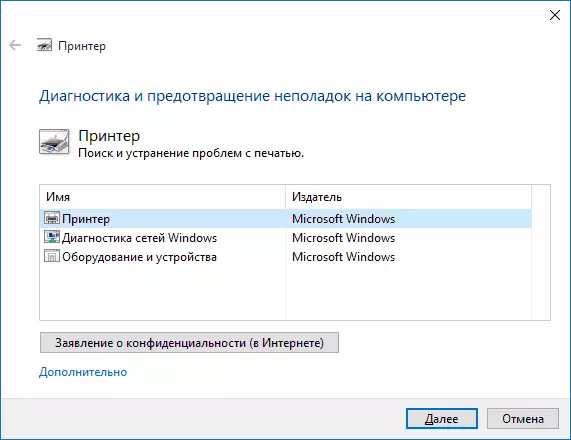
As gevolg hiervan, sal die diagnostiese program van stapel gestuur word, wat in die outomatiese modus die teenwoordigheid van almal tipiese probleme wat die behoorlike werking van jou drukker kan voorkom en wanneer die identifisering van sulke probleme sal dit reg te stel sal kyk.
Onder andere sal nagegaan word: die teenwoordigheid van die bestuurders en bestuurder foute, die werk van die nodige dienste, die verband probleme met die drukker en die gedrukte tou. Ten spyte van die feit dat dit onmoontlik is om 'n positiewe resultaat te waarborg, raai ek probeer om hierdie metode eerste gebruik.
'n drukker te voeg in Windows 10
As outomatiese diagnose nie werk nie of jou drukker nie verskyn in die lys van toestelle, kan jy probeer om dit met die hand te voeg, en vir ou drukkers in Windows 10 is daar bykomende opsporing vermoëns.
Klik op die ikoon kennisgewing en kies "Alle opsies" (en jy kan druk op die Win + i sleutels), kies dan "toestelle" - "Drukkers en Scanners". Klik op die Voeg drukker of skandeerder knoppie en wag: Jy kan, Windows 10 self ontdek die drukker en installeer die bestuurder vir dit (dit wenslik dat die Internet gekoppel is, is) mag nie.
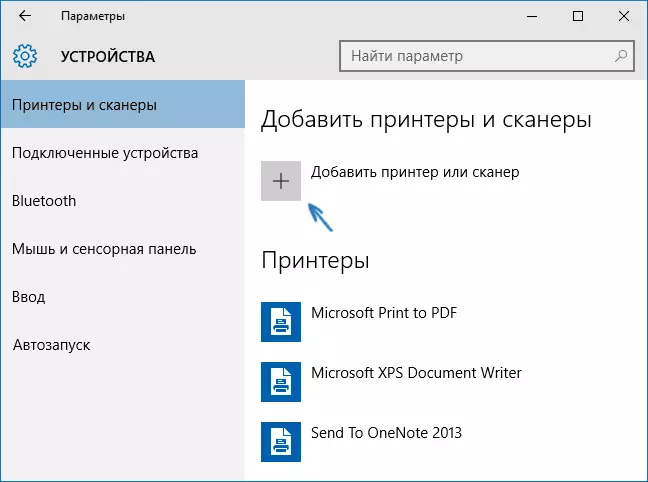
In die tweede geval, klik op die "Die vereiste drukker ontbreek in die lys", wat onder die soekproses aanwyser sal verskyn. Jy sal die geleentheid kry om die drukker deur ander parameters te installeer: spesifiseer die adres op die netwerk, sal dit opgemerk dat jou drukker is reeds ou (in hierdie geval, sal die stelsel search geïmplementeer word met gewysigde parameters), voeg 'n draadlose drukker.
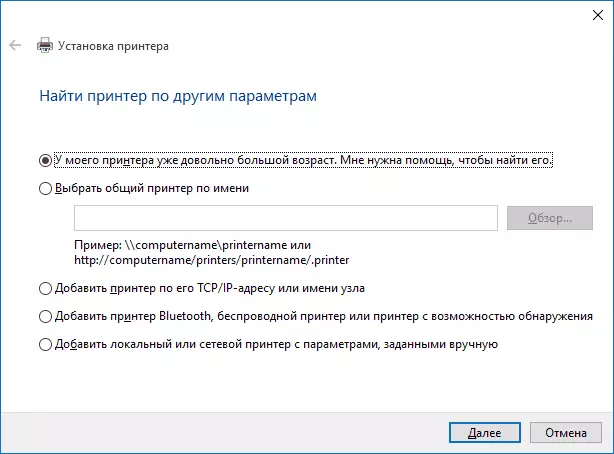
Dit is moontlik dat hierdie metode sal werk vir jou situasie.
printer drivers hand installering
As niks het gehelp, gaan na die amptelike webwerf van die vervaardiger van jou drukker en vind die beskikbare bestuurders vir jou drukker in die afdeling Support. Wel, as hulle vir Windows 10. As daar nie so 'n, kan jy probeer vir 8 of selfs 7. aflaai na jou rekenaar.Voordat jy die installasie te hardloop, ek beveel om te gaan na die beheer paneel - toestelle en drukkers en as jou drukker reeds (maw dit word bepaal, maar nie werk nie), klik op dit regter muis knoppie en haal van die stelsel. En daarna loop die installeerder bestuurder. Ook kan help: hoe om die drukker drywer in Windows (Ek beveel om dit te doen voor installeer die bestuurder) heeltemal te verwyder.
Windows 10 ondersteuning inligting van drukker vervaardigers
Hier het ek inligting wat ingesamel is so gewild drukkers en MFP vervaardigers geskryf oor die werking van hul toestelle in Windows 10.
- HP (Hewlett-Packard) - die maatskappy beloftes dat die meeste van sy drukkers sal werk. Diegene wat in Windows 7 en 8.1 gewerk sal nie updates van bestuurders vereis. As probleme opduik, kan jy die bestuurder vir Windows 10 af te laai vanaf die amptelike webblad. Daarbenewens het die HP webwerf het instruksies vir die oplossing van probleme met drukkers van hierdie vervaardiger in nuwe OS: http://support.hp.com/ru-ru/document/c04755521
- Epson - belofte ondersteuning vir drukkers en MFP in Windows Vereiste bestuurders vir 'n nuwe stelsel kan afgelaai word vanaf 'n spesiale bladsy http://www.epson.com/cgi-bin/store/support/supportwindows10.jsp
- Canon - Volgens die vervaardiger, die meeste drukkers sal die nuwe OS ondersteun. Bestuurders kan afgelaai word vanaf die amptelike webblad by die kies van die gewenste drukker model.
- Panasonic - belofte aan bestuurders vir Windows 10 vrystel in die nabye toekoms.
- Xerox - skryf oor die afwesigheid van probleme met die werk van hul druk toestelle in die nuwe OS.
As niks van die bogenoemde gehelp, stel ek voor om Google soek (en ek beveel aan dat dit soek vir hierdie doel) op versoek bestaande uit die naam en model van jou drukker en "Windows 10" merk. Dit is baie waarskynlik dat jou probleem is reeds bespreek op enige forums en daar is bevind. Moenie bang wees om te kyk na Engelssprekende webwerwe wees: die oplossing kom oor meer dikwels, en selfs die outomatiese vertaling in die leser kan jy om te verstaan wat ons praat.
